So deaktivieren Sie empfohlene Apps auf einem iPhone 6
Ihr iPhone verwendet Ihren Standort für viele verschiedene Zwecke. Unabhängig davon, ob Sie während der Fahrt Anweisungen erhalten oder Geschäfte und Dienstleistungen finden möchten, bieten die GPS-Funktionen des Geräts viele potenzielle Vorteile. Eine neue Möglichkeit, wie Ihr iPhone Ihren Standort in iOS 8 verwendet, besteht darin, empfohlene Apps basierend auf Ihrem aktuellen Standort anzubieten. Wenn Sie sich beispielsweise in der Nähe einer Bank oder eines beliebten Restaurants mit einer speziellen App befinden, wird möglicherweise ein Symbol auf Ihrem Sperrbildschirm oder auf dem App-Umschalter angezeigt. Sie können dann über das Symbol nach oben wischen, um es entweder auf dem Gerät zu öffnen (falls es bereits installiert ist) oder zum App Store weitergeleitet werden, wo Sie es herunterladen können.
Wenn Sie jedoch feststellen, dass Ihnen diese Funktion nicht gefällt, können Sie sie deaktivieren. Der Vorgang erfordert nur wenige Schritte. In unserem folgenden Tutorial werden Sie durch den Vorgang zum Deaktivieren der vorgeschlagenen Apps-Funktion auf Ihrem iPhone geführt.
Deaktivieren Sie die Funktion "Vorgeschlagene Apps" in iOS 8
Die Schritte in diesem Artikel wurden auf einem iPhone 6 Plus in iOS 8 ausgeführt. Diese Funktion wurde in iOS 8 eingeführt, sodass diese Schritte auf iPhones mit einer iOS-Version vor 8 nicht möglich sind.
Diese Anleitung wird in zwei verschiedenen Formaten angezeigt. Das erste Format präsentiert die Anweisungen in einer kurzen Liste. Das zweite Format bietet detailliertere Anweisungen, einschließlich Screenshots der Schaltfläche und der Menüs, die Sie verwenden müssen.
Schnelle Schritte
- Tippen Sie auf das Symbol Einstellungen .
- Wählen Sie die Option iTunes & App Store .
- Berühren Sie die Schaltflächen rechts neben Meine Apps und App Store im Abschnitt Vorgeschlagene Apps, um sie zu deaktivieren.
Schritte mit Bildern
Schritt 1: Berühren Sie das Symbol Einstellungen, um das Menü zu öffnen.

Schritt 2: Scrollen Sie nach unten und wählen Sie die Option iTunes & App Store .
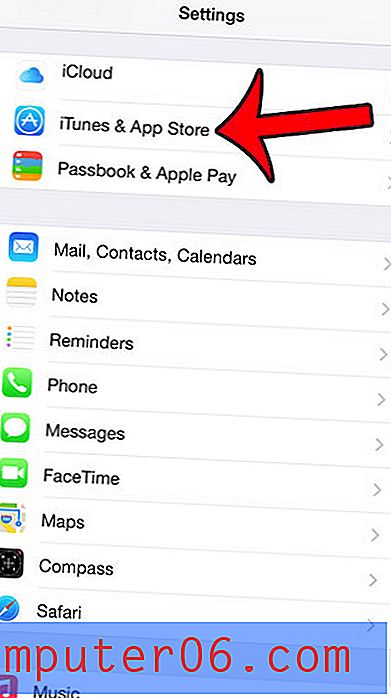
Schritt 3: Scrollen Sie zum unteren Rand dieses Bildschirms, um den Abschnitt Vorgeschlagene Apps zu finden, und berühren Sie dann die Schaltfläche rechts neben Meine Apps und die Schaltfläche rechts neben dem App Store, um diese Funktion zu deaktivieren. Wenn die Optionen deaktiviert sind, wird die Schaltfläche nicht grün schattiert, wie in der Abbildung unten dargestellt.
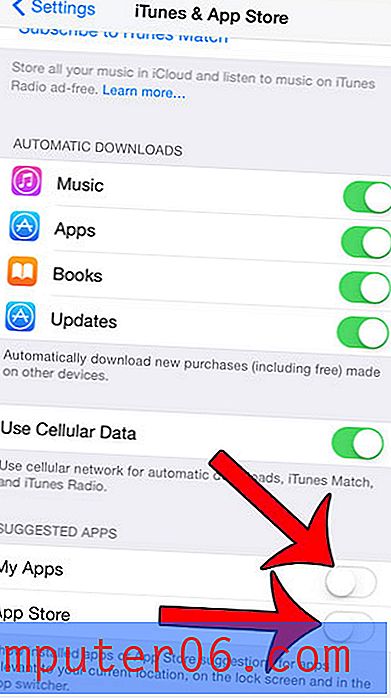
Haben Sie das kleine Pfeilsymbol oben auf Ihrem iPhone-Bildschirm bemerkt und sich gefragt, wofür es gedacht ist? Diese Anleitung erklärt es und zeigt Ihnen, wie Sie es ausschalten.



